好记星M16下载资料方法
好记星M16分析

好记星M16分析优点:8寸TFT液晶屏,且是支持多点触控电容式触摸屏,屏幕材质用得比较好,1024*768分辨率,触屏效果和灵敏度都很强,4300MAH 锂电池,外观精致似IPAD,安卓2.3操作系统,三星CPU,1G主频,反应速度较快,有摄相头能拍照,前摄相头30W像素,后摄相头200W 像素,遇到课后难题随手拍下,上传到好记星答疑平台,在线有老师帮助解题答疑;8G内存,支持32GTF卡扩展,可以直接在机器中联网下载这习资源,可以在线观看好记星资源网上没有下载的视频;可连接电视,还可连接无线鼠标和键盘;缺点:1、除了看到视频时横屏外,其它功能都只能竖屏操作,手拿着不太方便;喇叭设计不合理,手握住下面就把唯一的一个喇叭全盖住了,影响声音效果;2、点读做是非常简单,除可直接滑屏翻页外,其它什么功能都不值得一提。
点读时没有弹框,不能中英文同步显示,更不能对不认识的单词反查词典,没有笔记和批注功能,没有四维口语评测功能,这样的点读小孩子学习起来根本提不起兴趣;(2)点读课件中字体比较小,学生看时间长了对眼睛不好,不能对页面进行放大和缩小,宣称机器能实现多点触控,但整个机器中都没有得到体现;没有语速调节功能,不能满足不同学生的需求;(3)没有对单词的拼读功能,朗读功能只能读本页,而我们的整读功能还能选择页码范围,方便学生学习;跟读时录音功能非常差劲,播放录音时明显有破音现象,其实好记星的每款机器音质效果都不好,播放声音稍大点就有颤音,机器也会一起振动;3、在线答疑,没有一点实用价值。
(1)答疑首先要用相机给不懂的题拍照再上传到答疑网上,而机器如果没有另外插上内存卡,基本是不能拍照的,且如果小孩学习的地方没有无线网,有疑难问题拍下来也没法上传;(2)答疑网上每次只能上传一个问题,老师解答问题需要24小时,要么更长时间,那个时候菜都凉了,根本不能及时解决学生的疑惑,而且即使学生看到了参考答案,他们还是不能真正理解,以后遇到类似的题目还是不会做,这样的答案有意义吗,反而可能使学习产生依赖,不自己动脑思考问题,所以授人以鱼不如授人以渔,只有踏踏实实学好了书本上的内容、掌握方法、活学活用,遇到再难的题也会自己想方法,变换思路解决而不是依赖工具;(3)比较权威的弘成答疑网是收费性网站,买过好记星机器的客户前两个月有60道题可以免费试用,过期作废,过两个月以后再想问问题就要收费,这是学生负担得起的吗?这不明显是坑人吗?4、多维同步中各学科辅导内容很简单,除了把视频嵌入里面外,其它全部是纯文字性内容,文字内容大多不发声,有些标题栏下还没有资料,数学强化训练中的题只能用标注功能在屏幕上原笔记写答案,不能由机器来直接判断答案对错,英语拓展中的题目都只能对照看参考答案,学生不能在上面直接做题词,他们更加不愿意去思考,这样的辅导内容对小孩学习没什么帮助;5、词典:有牛津词典、汉英大辞典、新华字典、古汉语词典、多国语词典等;词典没有我们权威,也没有古诗文词典;(1)牛津词典还行,部分单词可以真人发音,有跳查功能,只能对单个字进行反查,不能反查词组和句子;(2)汉英大辞典是第二版,不是最新的,对于近年来社会生活中涌现出的新词新义,如“首席执行官”、“疯牛病”、“猪流感”、“不折腾”、“躲猫猫”、“八荣八耻”等查不出来,只有我们万虹才是花钱买了最新第三版的版权;(3)而且由于输入法没有手写输入法,所以如果查新华字典时不知道某字的发音,就不能像我们万虹的机器一样手写输入,也不能像我们一样把里面的每一个汉字从十多个维度来分析;6、输入法中没有手写功能,写字不太方便,而且做语文题看拼音写汉字时,也没法用,只能照着拼音输入,这样对学习没有意义;7、、英语特训营没有什么有价值的内容,里面学音标很简单,没有学字母的功能,专项突破就是看一些文字性的例题,有少量的测试题可做;英语900句只是读句子,没有角色扮演和口语训练的功能,对小朋友练习口语没有作用;分级听力里面每单位有三个听力题,听完就没意义了;(1)背单词功能与课本同步,主要是记单词和简单的认知和听写功能,没有趣味性,远远不如我们波波熊背单词更能吸引小朋友;(2)整句翻译中很多句子翻译错误,例如输入“我是一名培训师”,译为“This is a training division”,明显翻译错误,这么简单的句子都翻译错误,简直是误导小朋友;(3)小学PEP英语动漫画面还比较清晰,但做得不够生动,而且仅仅只是动漫的课文而已,没有学习性,不像我们动漫从学习目标到动漫课文到同步测试再到同步游戏,做得非常系统、生动有趣,动漫资源也没有我们丰富;8、查漏补缺就是针对中学生理科数、理、化、史、理、生的知识点试题练习,这样的测试题没有权威性,在网上一搜一大把。
电子书阅读器下载书的操作规程

电子书阅读器下载书的操作规程电子书阅读器已成为现代人获取知识和享受阅读的重要工具。
通过电子书阅读器,我们可以随时随地获取喜欢的图书,并且可以将大量的书籍存储于一个小巧的设备中。
为了帮助您更好地使用电子书阅读器下载书籍,下面是一份操作规程,详细介绍了下载电子书的步骤。
一、选择合适的电子书阅读器在开始下载电子书之前,首先需要选择一款合适的电子书阅读器。
市面上有许多不同品牌和型号的电子书阅读器供选择。
您可以根据自己的需求和预算,选择一款适合您的阅读器。
二、连接电子书阅读器与电脑1. 使用USB数据线将电子书阅读器与电脑连接起来。
2. 确保电子书阅读器的电源已打开,并处于可供连接状态。
三、寻找电子书资源网站1. 打开您习惯访问的浏览器程序。
2. 在搜索引擎中输入关键词"电子书下载"或者"电子书资源网站"。
3. 根据搜索结果,点击进入一个可信赖的电子书资源网站。
四、浏览并选择合适的电子书1. 在电子书资源网站上,您可以通过分类、关键词或作者来寻找感兴趣的电子书。
2. 点击电子书的标题或封面,进入电子书的详细页面。
3. 在详细页面上,您可以阅读该电子书的简介、评价和相关信息。
4. 确认您要下载该电子书后,查找下载按钮或链接。
五、确认下载方式大多数电子书资源网站提供多种下载方式,如PDF格式、EPUB格式等。
请根据您的阅读器支持的格式,选择合适的下载方式。
六、开始下载电子书1. 点击下载按钮或链接后,等待下载页面加载完毕。
2. 在下载页面上,选择您要下载的电子书的格式(如PDF或EPUB)。
3. 点击下载按钮开始下载电子书文件。
七、将电子书导入到电子书阅读器1. 下载完成后,找到您下载的电子书文件,通常会保存在您的电脑的默认下载文件夹中。
2. 右键点击电子书文件,并选择“复制”选项。
3. 打开您的电子书阅读器,找到存储电子书的文件夹或者目录。
4. 在电子书阅读器的文件夹或目录中,右键点击空白处,并选择“粘贴”选项。
好记星M16拆机换屏
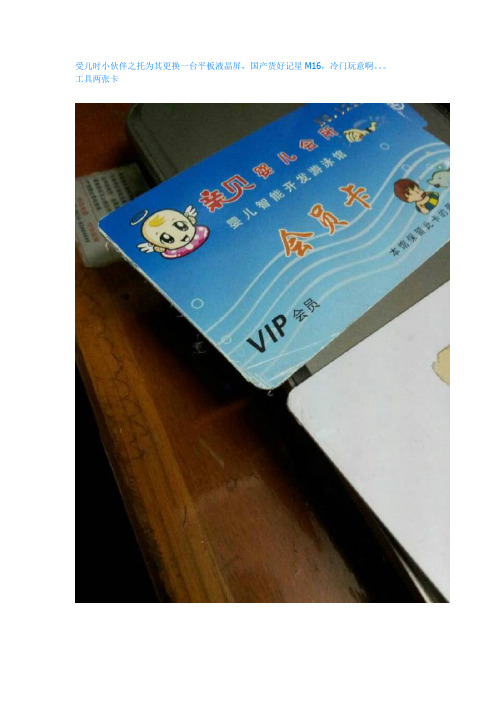
受儿时小伙伴之托为其更换一台平板液晶屏,国产货好记星M16,冷门玩意啊。
工具两张卡
研究一翻后确定先拆背面,直接上卡,打开后盖图
扬声器焊在主板上
拆出液晶屏前必须先拆掉虚拟键排线
主角……屏线,两边的小塑料片一起向外推即可拆出屏线
换上新的液晶屏,电池是用双面胶粘在液晶背面的,安装时需要注意手不能摸到液晶屏表面,否则会有指纹无法擦除,并且需要检查是否有灰尘掉落在外屏与液晶屏之间
逆序安装完毕,开机,OK
原装屏为群创TFT
此平板淘宝价在1.6K左右,抛开软件不谈,仅从硬件上看是不值此价的,液晶显示效果较差,分辨率仅1024×768。
好记星v1+使用手册

前言首先感谢您选用本公司的产品,在使用本机之前,敬请仔细阅读本机的使用手册,以便您能充分地了解本机的功能和特点,阅读后请妥善保存,以供日后参考之用。
所有重要资料请另作备份。
以免因操作不当、维修、靠近磁场周围等情况下造成机内资料损失、删除或更改。
本产品功能不断升级,本说明书使用部分难免介绍不全,如有疏漏不符部分,请以实际产品为准。
如果您发现本说明书有缺页、破损等现象,请向原购买处更换或与我们联系。
客户中心电话:4008101991目录一、使用前的注意事项 (6)1.1使用本机的注意事项 (6)1.2电池的注意事项 (6)二、基本使用说明 (7)2.1机身示意图 (7)2.2触摸按键说明 (8)2.3基本操作说明 (8)三、背单词 (11)3.1智能背单词 (11)3.2五维记忆 (12)3.3闪电记忆 (14)3.4艾宾浩斯 (15)3.5测试评估 (15)3.6下载词库 (16)3.7生词本 (16)13.8自建词库 (16)四、同步英语 (18)4.1同步英语 (18)4.2同步评测 (20)4.3开口学 (21)五、综合英语 (23)5.1整句翻译 (23)5.2影音互动 (24)5.3色拉英语 (24)5.4探索教育 (25)5.5空中英语 (25)5.6英语900句 (25)5.7基础英语 (25)5.8动漫单词 (28)5.9P E P动漫 (28)六、全科搜学 (29)6.1词典搜学 (29)26.2试题搜学 (29)6.3查漏补缺 (30)6.4英语搜学 (31)七、多科同步 (32)八、全科学习 (33)8.1特教指导 (33)8.2名师讲堂 (33)8.3中高考真题 (33)8.4学科资料 (34)8.5古文学习 (34)8.6公式常量 (34)8.7诗词曲赋 (34)8.8科普知识 (34)九、辞典 (35)9.1牛津进阶 (35)9.2牛津精解 (36)9.3牛津同义 (36)39.4新英汉世纪版 (36)9.5汉英大辞典 (36)9.6中文词典 (37)9.7全科词典 (38)9.8英语常见问题词典 (39)9.9其他词典 (39)十、娱乐 (42)10.1M P4 (42)10.2M P3 (42)10.3录音 (43)10.4图片浏览 (44)10.5电子书 (44)10.6游戏 (45)10.7动漫下载 (47)10.8宠物猫 (47)十一、工具 (50)11.1系统设置 (50)11.2资源管理器 (50)411.3U盘 (51)11.4时钟日历 (52)11.5计算换算 (53)11.6名片记事 (57)11.7数据传输 (58)11.8存储管理 (59)11.9产品信息 (60)十二、本机参数 (61)12.1数据参数 (61)12.2规格参数 (62)5一、使用前的注意事项1.1使用本机的注意事项1.本机是由高精度集成电路组成,请勿自行拆卸,并避免发生强烈碰撞。
学习机怎么下载课本步骤有哪些

学习机怎么下载课本步骤有哪些
学习机下载课本的⽅法:去官⽹上,根据学习机型号去下载资源,也可以去专门的售后服务去下载。
学习机下载课本的步骤
⾸先,找到你所买产品的官⽹,打开官⽹,在官⽹⾸页中找到下载两个字。
点击完下载,会出现⼀个让你选择你所买产品的类型及型号,你按照⾃⼰产品的型号去选就OK了。
然后,会有你这个型号的⼀些资料。
你根据你想要的资料进⾏筛选,筛选完之后,你想要的课本资料就会出现在下⽅,然后点击⾃⼰想要的。
点击之后会出现你所选课本的下载信息,这时你直接点击下载就可以了。
下载的时候会让你选择下载到什么地⽅,你只要把它下载到你的点读机存储路径⾥就可以了。
也就是你的点读机内存⾥,⼀般在(I:)盘,你下载前可以先打开来看看。
下载结束后,资料就在我们的点读机U盘⾥了,如果有书,就可以让我们孩⼦去点读了。
学习机什么牌⼦好
1、优学派
优学派的全解功能也是⽐较丰富的,不仅有课前导读,⽽且有课堂学习,课后复习,同步词汇、同步⼝语评测也有,只是在细节设计上有点⼩遗憾,⽐如“课堂学习、课后复习”等应⽤是隐藏的,在学习中需要打开,不能与课本学习同时进⾏。
2、读书郎
读书郎⼩学版的教材全解采⽤“课前预习—课堂学习—课后练习—53专练等形式”的系统性讲解模式,并可直接打开对应版本对应年级的视频课。
另外,针对低年级学⽣在课后学习这⼀场景中所要⽤到的⼀些功能,⽐如说取词、动漫单词、背课⽂等,读书郎的教材全解也专门配备。
如何恢复学习机学习资料

如何恢复学习机学习资料恢复学习机学习资料的关键在于采取正确的数据恢复策略。
以下是一些步骤和建议,可以帮助你尽可能地恢复丢失的学习资料。
1. 立即停止使用学习机当发现资料丢失时,立即停止使用学习机,避免新数据覆盖丢失的数据。
数据覆盖会降低恢复成功率。
2. 检查回收站许多学习机都设有回收站功能。
首先检查回收站,看是否误删除了文件。
如果文件在回收站中,可以直接恢复。
3. 使用数据恢复软件市面上有许多数据恢复软件,如Recuva、EaseUS Data Recovery Wizard等。
这些软件可以帮助恢复因误删除、格式化等原因丢失的文件。
选择信誉良好的软件,并按照其指导步骤操作。
4. 检查备份如果你有定期备份学习资料的习惯,那么恢复起来会相对容易。
检查你的备份文件,找到丢失的资料,并将其恢复到学习机中。
5. 联系专业人士如果以上方法都无法恢复数据,或者丢失的数据非常重要,建议联系专业的数据恢复服务。
他们拥有专业的设备和技术,可以提高数据恢复的成功率。
6. 预防措施为了防止未来再次发生类似情况,建议采取以下预防措施:- 定期备份重要资料,可以使用外部存储设备或云存储服务。
- 避免在没有备份的情况下格式化学习机。
- 不要将学习机与未知来源的设备连接,以防病毒或恶意软件感染。
- 学习机使用过程中,注意操作规范,避免误删除重要文件。
恢复学习机学习资料是一个需要耐心和细心的过程。
通过采取正确的数据恢复策略,可以最大限度地提高数据恢复的成功率。
同时,养成良好的数据管理习惯,定期备份重要资料,可以有效预防数据丢失的风险。
好记星学生平板电脑M16资料安装及删除(图解)
好记星学生平板电脑M16资料安装及删除(仅限于在机器磁盘中安装及删除)说明:好记星学生平板电脑M16采用最新Android平台,在M16机器中安装或删除资料需要通过Android同步软件来完成。
推荐使用“91助手”,下面将使用91助手(v3.1.5 Beta)详细为您说明安装步骤。
资料的安装1.准备1:请将需要安装的资料放置在电脑硬盘便于查找的地方;举例:将资料放置在桌面,如下图:2.准备2:请在您的电脑里完整安装91助手软件,软件下载地址/,第一次使用此软件请查看“新手教程”/feature/tutorial.shtml;安装成功后,可在开始菜单里查看到91助手软件,如下图:3.准备3:在M16机器上开启“USB调试”“USB调试”的开启方法:第一步:进入“设置”界面,有两种方法进入“设置”界面,见下详细说明:方法一:点击机器上的“菜单”键,如下图:在出现的菜单快捷界面上点击“设置”选项,如下图:方法二:在“安卓应用”界面,点击“设置”选项,如下图:第二步:在“设置”页面,单击“应用程序”选项,如下图:第三步:在“应用程序”页面点击“开发”选项,如下图:第四步:在“开发”页面勾选“USB调试”4.打开91助手软件,如下图(此为未连接状态):5.使用USB连接线将设备连接到电脑6.连接成功后,M16界面左上方出现提示图标,如下图:用手指向下滑动,可以查看连接状态,如下图:USB连接成功后,91助手界面显示,如下图:7.在91助手软件欢迎界面的右下方,点击“文件管理”按钮,如下图:8.在“文件管理”界面依次打开“data”“M16”文件夹,见下详细步骤:第一步:打开“data”文件夹,如下图:第二步:打开“M16”文件夹,如下图:说明:下面将以安装“多维同步精讲”中“[语文]初中1年级.msys”资料为例来进行操作说明。
9.找到需要拷贝资料对应的小机路径文件夹(模块对应的小机路径请查看附表01),步骤如下:第一步:首先查到该资料的小机路径为“多维同步精讲/语文”,即资料应该放置在“多维同步精讲”文件夹下的“语文”文件夹内,如下图:第二步:在“M16”文件夹里打开“多维同步精讲”文件夹,如下图:第三步:在“多维同步精讲”文件夹中打开“语文”文件夹,如下图:打开“语文”文件夹后,如下图:10.将资料上传至该文件夹下,步骤如下:第一步:点击“上传到手机”按钮,选择“上传文件”,如下图:第二步:在电脑里选择需要安装的资料,如下图:第三步:选择好资料后,点击右侧的“打开”按钮,如下图:安装时,91软件界面上会显示安装过程,如下图:第四步:安装完成后,查看已上传的资料,如下图:11.资料上传完毕后,请先断开USB连接,操作如下:第一步:在电脑上退出USB连接,如下图:第二步:在M16机器的状态栏中点击“USB调试”,如下图:第三步:去掉“USB调试”后的勾,如下图:12.成功断开USB连接后,可在M16的相应模块里看到刚安装的资料,如下图:资料的删除1.在M16机器上开启“USB调试”;2.使用USB连接线将设备连接到电脑;3.打开91助手软件;4.在“文件管理”界面依次打开“data”“M16”文件夹;5.找到需要删除资料对应的小机路径文件夹(小机路径文件夹查找请查看网站相关下载说明);举例:下面将以删除“多维同步精讲”中“[语文]初中1年级.msys”资料为例来进行操作说明。
好记星M18使用说明
一、实时答疑书城学习社区应用商城是需要注册帐号的,不注册就不能使用此类功能1、机器只要注册成功,开机会自动登录,不需要再输入用户名和密码,除非自己恢复出厂设置或是升级时选择了重置本机或是在个人中心清楚数据后才需要重新登录。
用以前注册的帐号登陆即可,要想重新注册必须在后台解绑(个人中心清除数据方法:进百宝箱-设置-应用程序-找到个人中心-清楚数据)2、如机子编码没变,而用户忘记用户名,提供机器码后台查询后提供注册信息给用户,直接用此帐号登录即可,或是帮用户在后台解绑,用户再重新注册也可以3、一个昵称只能注册一次,在后台解绑后此昵称账户仍旧存在,可以用这个昵称再次登陆,但此昵称不能再注册4、注册时“确定”是灰色的一定是前面某一项没有填对或是没有填写5、机身编码查看方法:百宝箱—设置—设备信息—序列号6、解绑操作步骤:提供机器码在后台解绑成功后,进设备与安全选择:“恢复出厂设置选择“确定”,然后点击“重置本机”即可,(“擦除存储器”的勾不要勾选,此项如勾选将会删除所有U盘区的预置资料)多媒体课本①此功能暂只制作以下版本教材小学:人教(PEP)3-6年级外研社新标准三起3-6年级苏教版3-6年级初中:苏教版译林牛津初1-初3、外研社新标准初1-初3、人教新目标初1-初3②进我的书架 点击教材 如 英语 四年级上册 进到学习界面点击笔记 截屏 加到笔记或保存图片后,就找不到所添加的笔记和保存后的图片了 那这个笔记和添加图片起什么作用呢?答:单击“分享”,提示“图片分享成功”,图片会分享到社区; 单击“答疑”,进入答疑页面; 单击“加到笔记”,提示“笔记添加成功”,添加后可从“学习助手”—“笔记本”中查看; 单击“保存图片”,提示“图片保存成功”,保存后图片可从“百宝箱”—“相册”中查看。
③多媒休课件存放路径为:bookstore目录下面,如用户重置本机或是进个人中心清除数据后,在本机盘bookstore目录下面可以看到之前下载过的资料,但在机子上是无法识别到此类资料的,也会占本机内存建议自行删除ELP资源-蒋总回复多媒体课本的卖点就是加入了大量的教辅内容 ,而可以采购到的目前只有这三个版本的内容,所以也就只能制作这三个版本。
【好记星使用说明书】Q1快速使用指南
好记星开口英语宝Q1快速使用指南机器名称:好记星开口英语宝Q1机器型号:Q1第一部分:快速使用1、开机/关机◎按机器的键,可进入主菜单或者是所设定的开机界面,再次按机器的键,可关机。
◎将机身侧面键向下推,可将机器屏幕锁定。
2、主菜单切换◎直接点击各图标可实现主菜单之间的切换,点击进入其他功能。
3、进入子菜单◎直接点击各功能子菜单进入。
◎点击状态框中的键,可以选择切换功能项,直接点击确认。
第二部分:网络下载◎首先用USB数据线把Q1与计算机连接上,点击Q1 “工具”中的与计算机连接。
9个文件夹:用户需要到好记星网站()的“下载中心”去下载资料放到上述相应的文件夹中才能正确使用。
◎如果没有将各种格式的文件放到指定的文件夹中,而是直接复制到U盘根目录下,也可以从相应的程序中打开相应格式的文件。
◎最后完成对Q1 “U盘”的使用后,请点击计算机上任务栏中的“”图标,按照提示退出后,再断开本机上的连线。
第三部分:趣味晋级学英语◎进入“学单词”与“练口语”界面,可聆听语音提示,或点击直接进入拼图界面,二十个宫格为二十组练习题,点击宫格进入学习界面。
◎点击先聆听正确的读音,待屏幕出现“请录音”时,进行跟读录音,之后系统将根据跟读发音判断出录音成绩,由高到低分别为“A”、“B”、“C”、“D”四个档次:◎当本组内容第一遍跟读对比学习完成后,老师语音引导进入测试界面,也可点击直接测试。
◎在测试环节,机器不再发音,学生直接进行跟读发音测试;测试直接给出成绩,得pass 或fail。
◎当本组所有测试都pass时,该组对应的宫格翻开,用户学完所有宫格后,拼图才能完整显示。
◎当“学单词”与“练口语”两个板块的拼图全部完成时,就可以晋级,一共可以晋升六个等级,分别为童生、秀才、举人、贡士、进士、状元。
第四部分:同步学习一、同步英语单词学习,更多同步词库无限下载◎点击“同步单词”版块的“重选词库”,进行词库选择。
◎选择“学习方式”:◎点击进入背单词界面。
先科m16机顶盒刷机教程
先科m16机顶盒刷机教程先科M16机顶盒刷机教程简介•先科M16机顶盒是一款功能强大的智能设备,但原厂系统可能无法满足个性化需求。
•刷机是指替换原厂系统,以实现更好的性能和自定义功能。
注意事项1.刷机有风险,请谨慎操作,一旦操作失误可能导致设备变砖。
2.请备份重要数据,刷机会清空设备内所有数据。
3.本教程适用于先科M16机顶盒,其他设备请勿尝试。
步骤1. 准备工作•一台电脑•先科M16机顶盒•USB数据线•刷机工具(如刷机线,刷机卡)•刷机固件(可在相关论坛或官网下载)2. 解锁启动引导1.关机,并将USB数据线连接机顶盒和电脑。
2.按住机顶盒上的电源键,同时插入电源线,进入刷机模式。
3.电脑上打开刷机工具,选择对应的刷机线或刷机卡。
4.按照刷机工具的提示,解锁启动引导,使机顶盒可以刷入第三方固件。
3. 刷入第三方固件1.打开刷机工具,选择下载好的第三方固件。
2.点击刷机按钮,并等待刷机工具完成刷机过程。
3.刷机成功后,机顶盒会自动重启。
4. 设置和个性化1.启动机顶盒后,按照提示设置基本信息,如语言、网络等。
2.登录Google Play或其他应用商店,下载所需应用程序。
3.根据个人喜好,调整系统设置,选择壁纸、字体等。
4.安装插件和扩展,增加功能和体验。
5.自定义桌面布局和快捷方式,以便快速访问常用应用。
5. 注意事项•刷机后可能会失去原厂保修,谨慎操作。
•注意固件的版本兼容性,选择适合自己设备的固件。
•如遇到问题,可在相关论坛寻求帮助,注意查找对应机型的解决方案。
结论•刷机是提升先科M16机顶盒性能和个性化的一种方式。
•遵循教程步骤,谨慎操作,以免损坏设备和数据。
•个性化设置可根据需求自行调整,享受更好的使用体验。
1. 准备工作•一台电脑•先科M16机顶盒•USB数据线•刷机工具(如刷机线,刷机卡)•刷机固件(可在相关论坛或官网下载)2. 解锁启动引导1.关机,并将USB数据线插入机顶盒和电脑。
- 1、下载文档前请自行甄别文档内容的完整性,平台不提供额外的编辑、内容补充、找答案等附加服务。
- 2、"仅部分预览"的文档,不可在线预览部分如存在完整性等问题,可反馈申请退款(可完整预览的文档不适用该条件!)。
- 3、如文档侵犯您的权益,请联系客服反馈,我们会尽快为您处理(人工客服工作时间:9:00-18:30)。
一、通过【91手机助手】上传下载好的资料在机子本身盘的操作方法
1、先在PC电脑上安装【91手机助手】,建议使用Android手机助手V1.7.12这个版本,此软件会自动更新,当更新成新的版本后上传文件夹时可能会出现问题,此时建议卸载重新安,并选择不更新
2、把M16与电脑用USB线连接,把机子开机,点击菜单-设置-应用程序-开发-勾选USB调试,M16会自动连接到91助手
3、打开电脑上点击【文件管理】,选择data->M16,可以查看到下载教材存放的目录文件夹名称。
4、需进网站把所需要的教材用讯雷下载的方法,下载并保存在PC电脑上
5、通过91手机助手把下载好的教材上传到M16机子本身盘上
A:如上传资料到黄冈考试:选择黄冈考试->上传到设备(选择文件)->选择文件所处PC电脑上的位置->选择要上传的资料->打开,即可上传。
B:也可以直接上传文件夹,但由于我们机器的文件路径都是固定的,所以上传文件夹时,需要注意文件路径是否正确。
二、机器有插入TF卡时,通过连接电脑,直接把从电脑上下载好的资料复制到TF卡上新建的对应的文件目录
1)把机子关机,把TF卡插入机子开机用USB线连接到电脑,在机子的任务栏可以查看到USB已经插入的标志,然后用手指从上往下划屏;
2)点击“USB已连接”->“打开USB存储设备”;
3)此时,在电脑上可以查看到TF卡的移动盘符,直接把资料复制到对应的文件目录下即可。
(如点读机放置在TF:\点读机\)
4)需要卡上建议的文件夹名称如下:。
